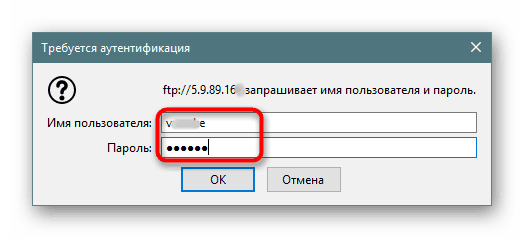Влезте в FTP сървъра чрез браузъра
FTP сървърите са една от възможностите за изтегляне на необходимите файлове с повишено ниво на скорост, което, за разлика от торентите, не изисква високо присъствие на разпространяващи се потребители. В същото време такива сървъри, в зависимост от фокуса им, са отворени само за ограничен брой потребители или са публични.
Съдържанието
Влезте в FTP сървъра чрез браузъра
Всеки потребител, който ще използва FTP в уеб браузър, трябва да знае, че този метод е далеч от най-сигурния и функционален. Като цяло се препоръчва да се използва специален софтуер, който работи с FTP. Този софтуер включва Общо командир или FileZilla например.
Вижте също:
Прехвърляне на FTP данни чрез Total Commander
Настройка на FileZilla FTP Client
Ако няма такова желание, продължете да използвате браузъра, в полза на основната му функция - изтегляне - изпълнява. Сега помислете как можете да отидете на FTP.
Етап 1: Получаване на данни за вход
Първоначално има два сценария: получаване на FTP адрес, ако той е частен сървър (например приятел, работеща компания и т.н.), или търсене на публичен сървър.
Опция 1: частен FTP
Частните сървъри създават ограничен брой хора за разпространение на файлове и ако трябва да се свържете само с такъв FTP, попитайте собственика или приятеля си за всички необходими данни за вход:
- Адрес: разпространява се или в цифров формат (например 123.123.123.123 , 1.12.123.12 ), или в цифров формат (например ftp. soringpcrepair.com ), или в буквено-цифров вид (например, mirror1. soringpcrepair.com );
- Потребителско име и парола: азбучни, цифрови стойности от всякакъв размер, написани на латиница.
Вариант 2: Публичен FTP
Публичните FTP са колекции от файлове на конкретни теми. Можете, чрез услугите за търсене на Yandex, Google и т.н., да намерите колекции от работещи FTP на конкретна тема: развлекателно съдържание, колекции от книги, колекции от програми, драйвери и др.
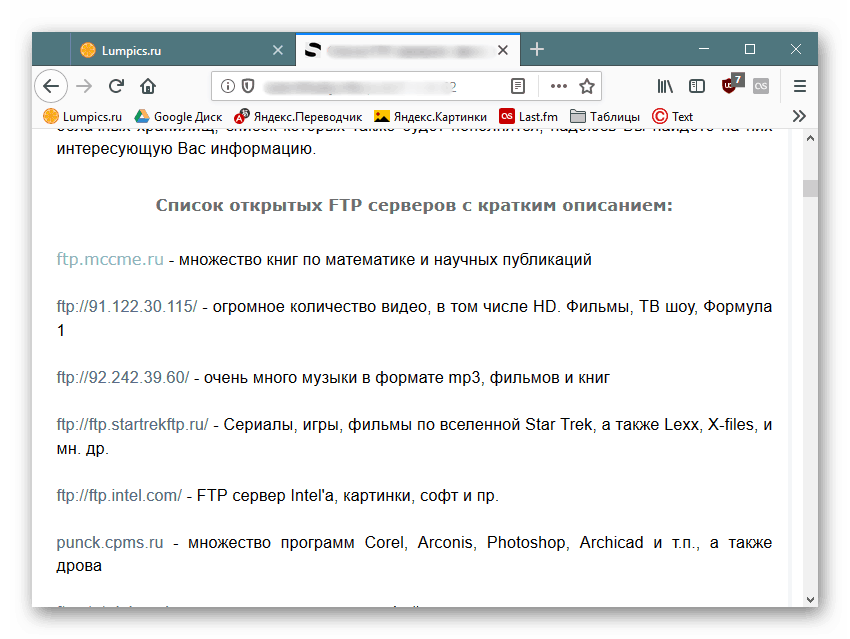
Ако вече сте намерили такъв FTP, трябва само да получите адреса. Ако сте го намерили в интернет, най-вероятно ще бъде маркиран като хипервръзка. Достатъчно е да отидете на сървъра.
Етап 2: Прехвърляне към FTP сървър
Тук отново опциите ще варират донякъде в зависимост от вида на FTP: частни или публични. Ако имате адрес, към който да отидете, направете следното:
- Отворете браузър, въведете ftp: // в адресната лента и въведете / поставете адреса на сървъра. След това натиснете Enter, за да отидете.
- Когато сървърът е частен, от втората страна идва изискването за въвеждане на потребителско име и парола. Поставете данните, получени в първия етап, в двете полета и натиснете "OK" .
![Идентифициране на браузъра за достъп до FTP сървъра]()
Потребителите, които желаят да стигнат до публичния сървър, веднага ще видят списъка с файлове, заобикаляйки потребителското име и паролата.
- Ако отидете на защитена FTP, можете незабавно да въведете данните за вход и паролата в адресната лента по такъв начин, че да не се налага да чакате диалоговия прозорец да се появи. За да направите това, въведете
ftp://ЛОГИН:ПАРОЛЬ@FTP-адрес, например:ftp:// : 123@mirror1.soringpcrepair.comftp:// : 123@mirror1.soringpcrepair.comftp:// : 123@mirror1.soringpcrepair.com , Натиснете Enter и след няколко секунди съхранението със списъка с файлове ще се отвори.
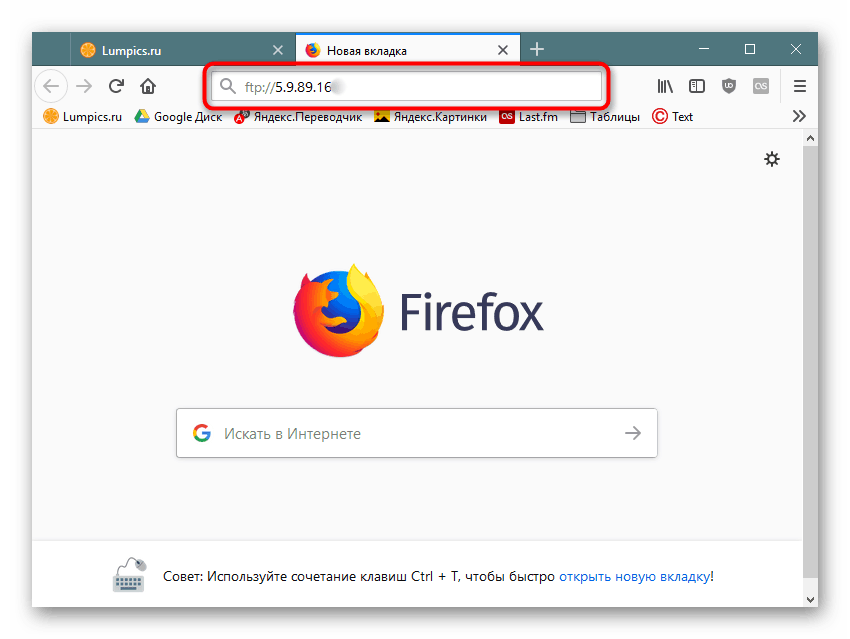
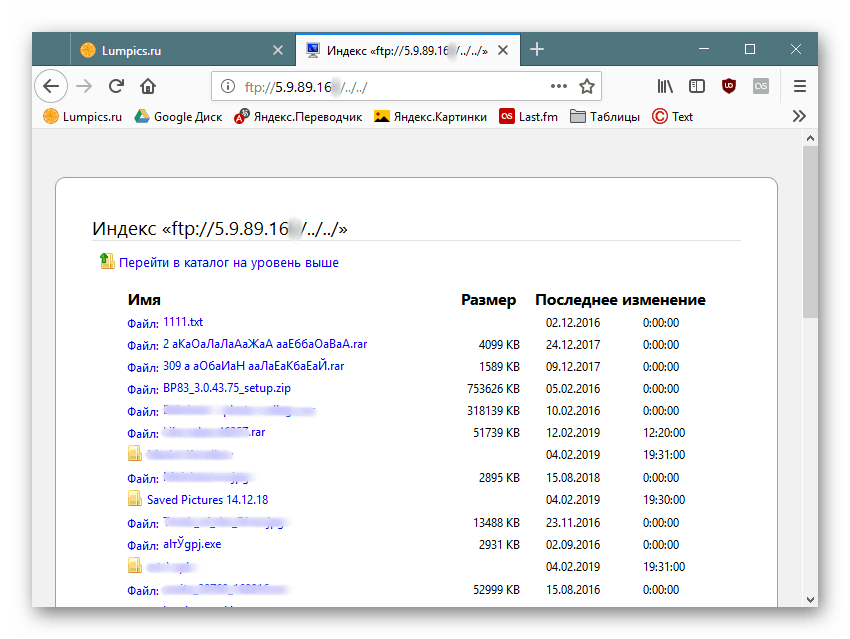
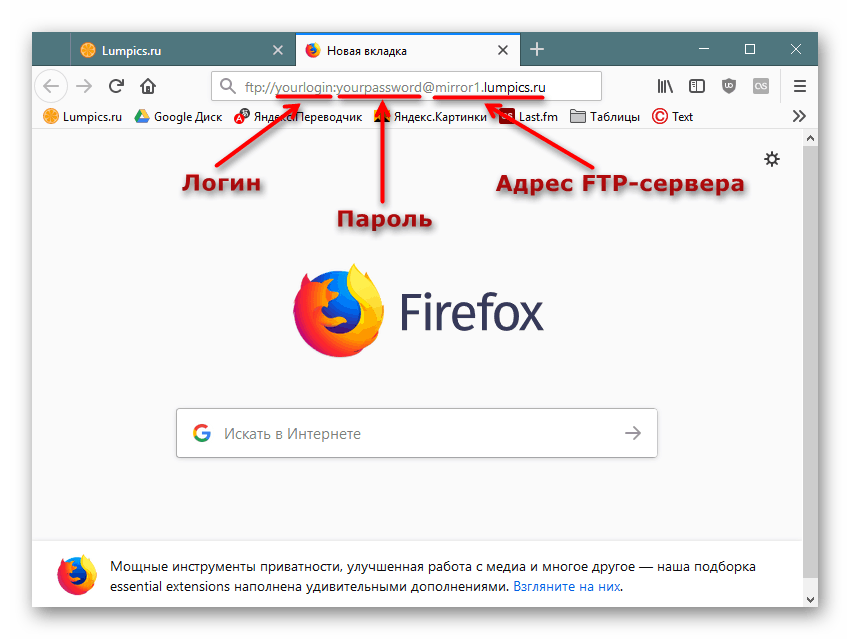
Етап 3: Изтегляне на файлове
Не е трудно за всеки да извърши тази стъпка: кликнете върху файловете, които са ви необходими и ги изтеглете чрез вградения браузър.
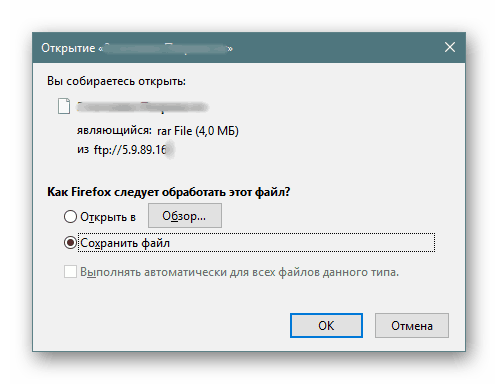
Моля, обърнете внимание, че не всички браузъри обикновено могат да изтеглят, например, текстови файлове. Да кажем Mozilla firefox когато кликнете върху txt-документа се отваря празна страница.
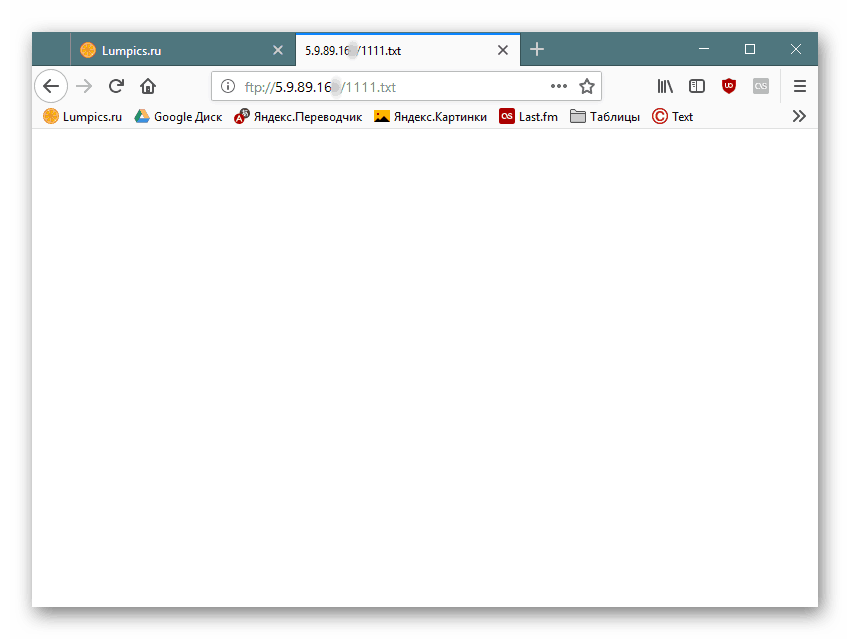
В тази ситуация файлът трябва да се кликне с десния бутон на мишката и от контекстното меню да се избере опцията “Запази файла като ...” . Името на тази функция може леко да се различава в зависимост от използвания браузър.
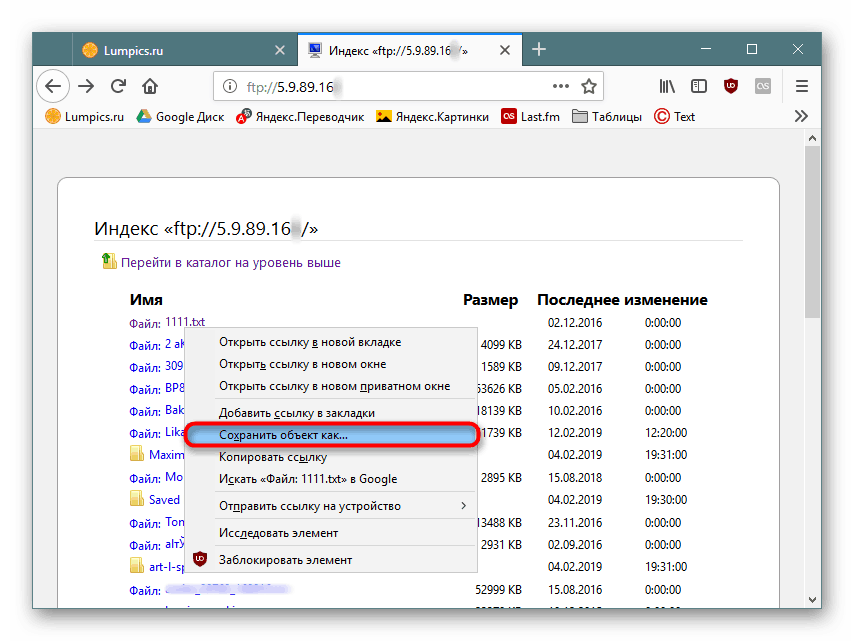
Сега знаете как да преминете към отваряне и затваряне на FTP-услуги чрез всеки уеб браузър.